标签:多平台 png gem 部分 搜索 解决 oppo 系统 对象
Salesforce是一个功能全面的云平台。它是践行Saas(软件及服务)概念的先驱之一。
Salesforce的核心功能是CRM(客户关系管理系统)。系统默认提供大多数CRM需要的功能。
Salesforce也具有很强的可扩展性。管理员可以通过设置界面进行自定义配置,开发者可以基于Apex语言、Visualforce框架、Lightning框架等进行二次开发。
Salesforce系统架构可以用下图来阐述:(图取自Salesforce官方Trailhead)
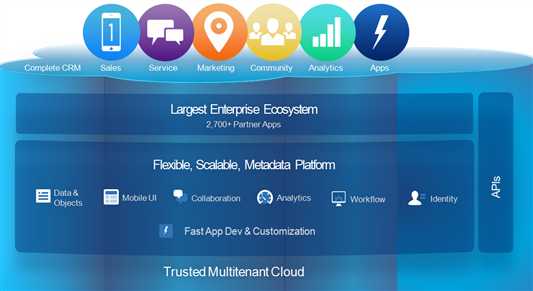
从图中可以看出:
CRM的全称是Customer Relationship Management,即“客户关系管理”。
Salesforce的核心就是客户关系管理系统。系统中提供的标准对象、默认操作也是围绕着CRM打造的。
在CRM中,包含了一些术语,它们也被展现在Salesforce中:
它们之间的关系主要有:
Salesforce的基本界面由以下部分组成:
顶端部分是Salesforce操作的基础。包括:

Salesforce提供了强大的自定义设置功能,使得管理员不需要懂得编程知识也能很方便地对系统进行自定义配置。
单击主界面右上角的“设置”链接,即可进入“设置”界面。

图中由红框圈出来的部分(左侧边栏)就是设置界面的主菜单,所有的设置选项都可以从中进入。
在设置主菜单的上方设有“快速查找/搜索”输入框,管理员可以在此快速找到想要打开的设置项。
在管理员输入的同时,主菜单部分会实时显示搜索结果,一般来说都能很快地找到结果。否则,管理员可以按下回车键,在主菜单右边的主界面会显示更详细的搜索结果。
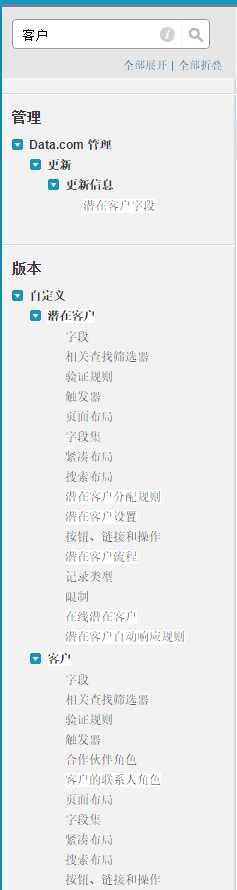
在主菜单上单击代表对象的选项卡,可以进入相应对象的主页页面。对象主页页面的外观如图:
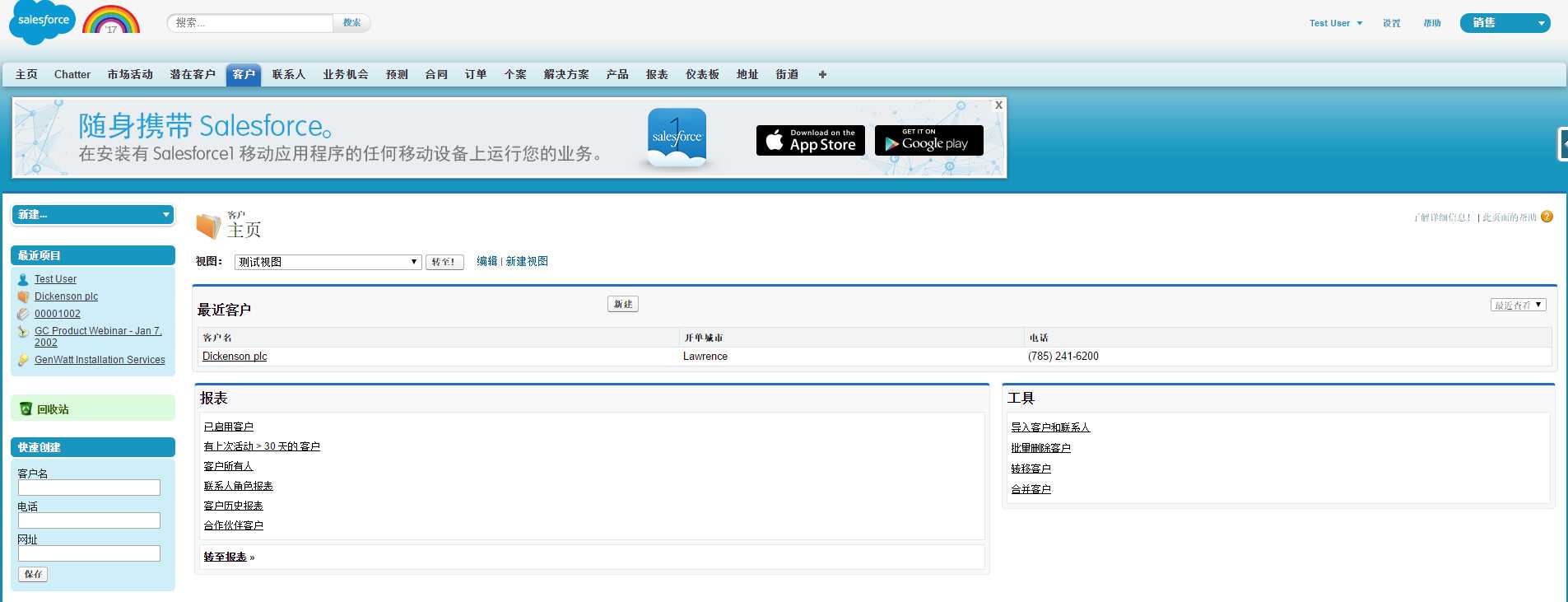
对象的主页页面包括:
在对象的一览表中点击相应的对象记录,即可进入该记录的详细信息页面。
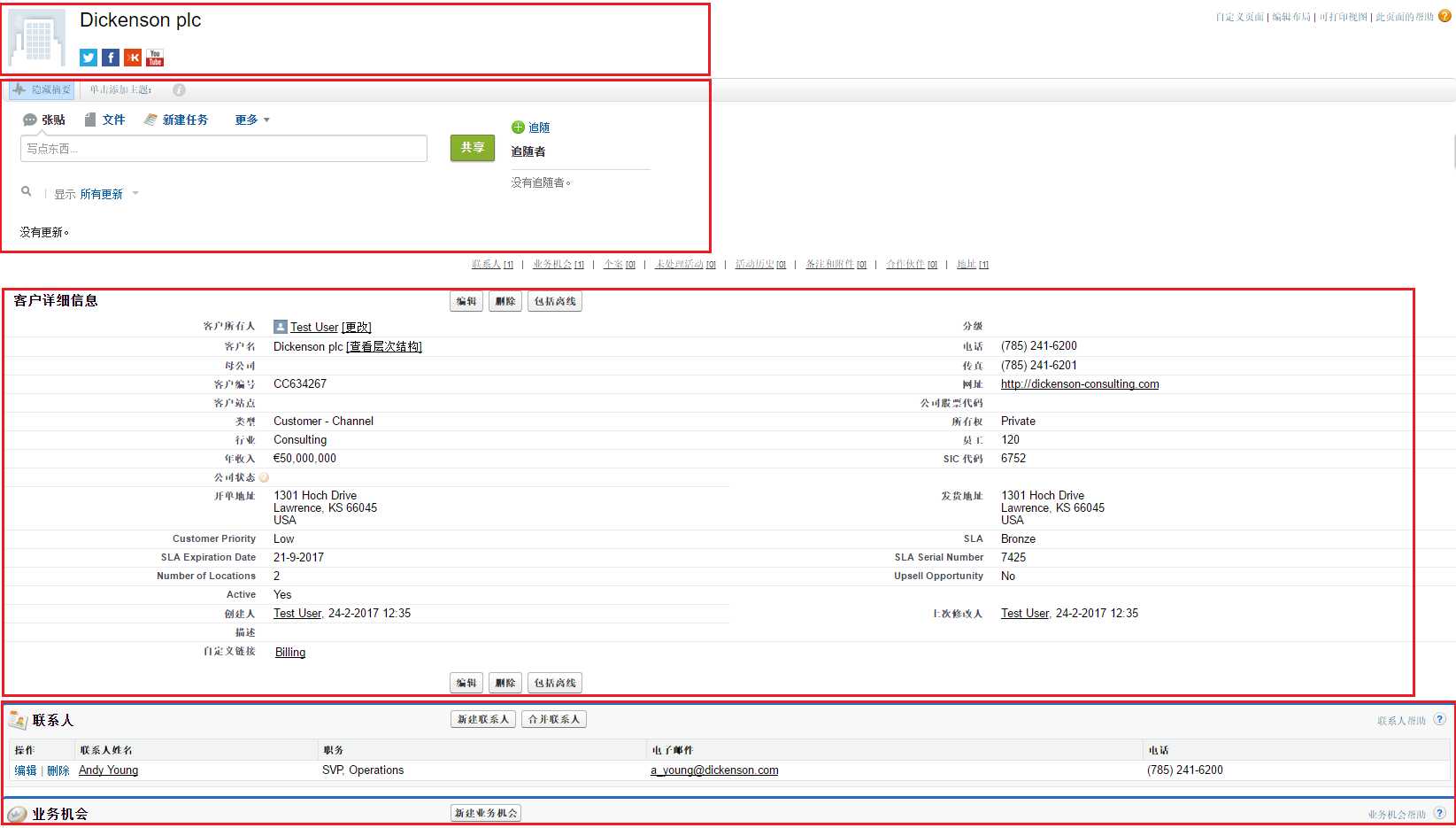
对象的详细信息页面从上往下依次是:
Chatter是Salesforce系统自带的通讯工具,和社交网络类似,具有留言、发帖、附加文件、@提及用户、跟随用户等功能。
在Chatter中,用户可以建立小组,以便于将涉及同一个话题的用户相互交流。
每个用户在Chatter中都有自己的详细信息页面。
点击主界面右上角用户名字,在弹出的下拉菜单中选择“我的简档”,即可进入用户的详细信息页面。

用户详细信息页面的外观和社交网络类似,有用户的头像、基本信息等,用户也可以对它们进行编辑。
页面右边的部分是最近动态,也有留言板可以直接对用户留言、添加文件或链接等。
在页面的左下角还有“贡献度”。“贡献度”是基于用户在整个Chatter里的活动得出的统计结果,可以作为用户活跃度的一个表现方面。
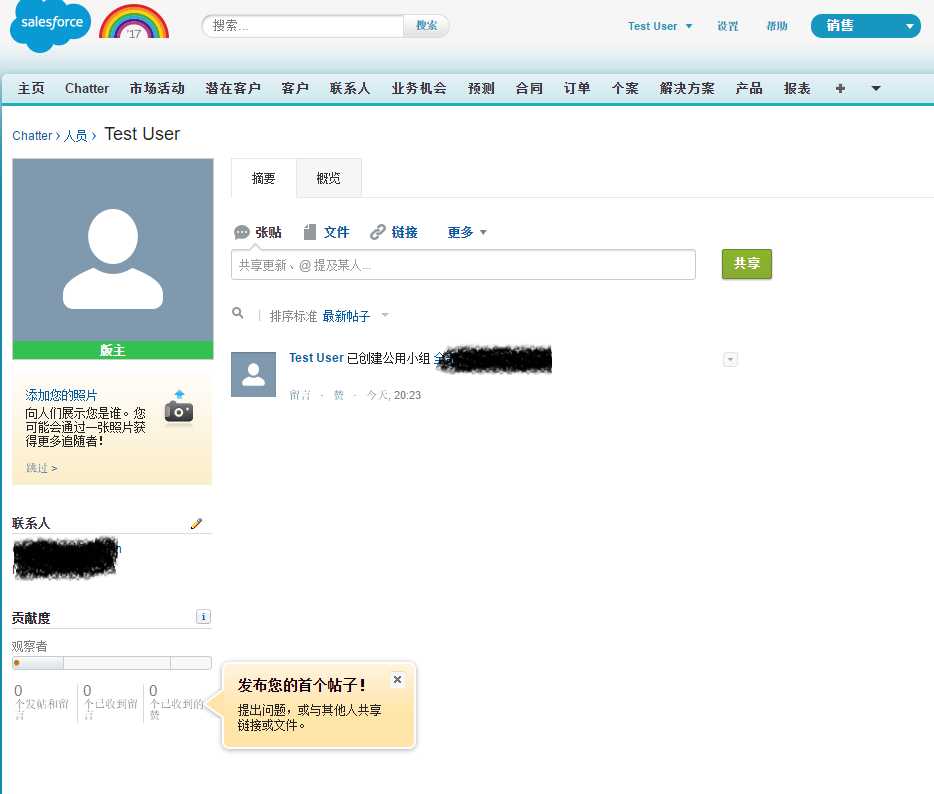
Chatter中允许用户建立小组,并邀请相关人员加入。
小组分为公用和专用两种。
在专用小组中,可以设置是否“允许客户”。
此处对于“客户”的定义是不存在于系统内的用户。
对于设置了“允许客户”的小组,小组成员可以通过电子邮件邀请系统外的人员进入该小组进行交流。
在专用小组中,可以设置是否“仅限广播”。
对于设置了“仅限广播”的小组,仅有小组所有人和管理员才可以创建新帖子。小组成员可以在帖子上留言。
在主菜单中点击Chatter选项卡,进入Chatter的主界面。在主界面的左侧边栏点击“小组”,即可进入用户的“我的小组”页面。该页面显示了当前用户加入的小组一览表。
在小组一览表的右上方,点击“新建小组”,即可创建新的小组,并设定小组类型和属性(公用、专用、允许客户、仅限广播等)。
AppExchange是Salesforce提供的一个扩展平台。开发者们可以将自己开发出的扩展软件包放到AppExchange中,供其它的用户下载使用。
在主界面的右上方点击下拉菜单,选择AppExchange即可进入AppExchange页面。用户可以搜索、安装软件包。
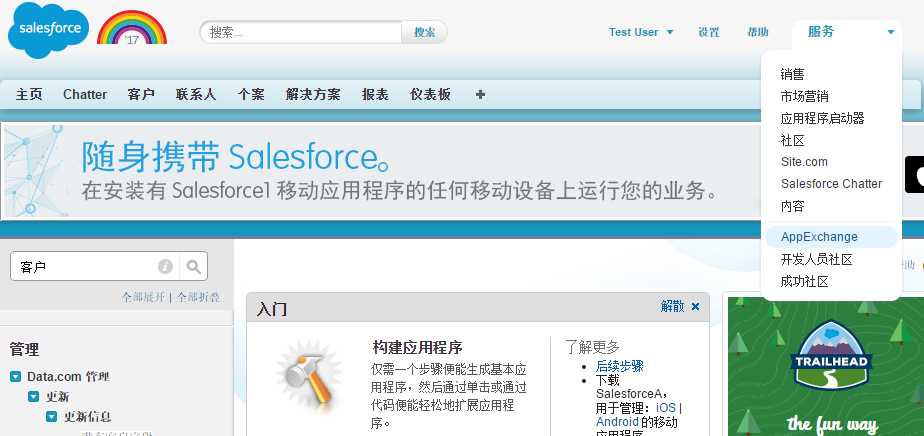
当用户选定了一款软件包之后,点击“Get It Now”按钮,即可将之安装到自己的系统中。
在Salesforce设置界面中,搜索“已安装的软件包”,即可进入系统中已经从AppExchange安装的软件包列表和已卸载的软件包列表。用户可以在此处进行管理。
标签:多平台 png gem 部分 搜索 解决 oppo 系统 对象
原文地址:http://www.cnblogs.com/chengcheng0148/p/salesforce.html